Come abilitare/disabilitare la modalità di navigazione in incognito nei browser di iPhone
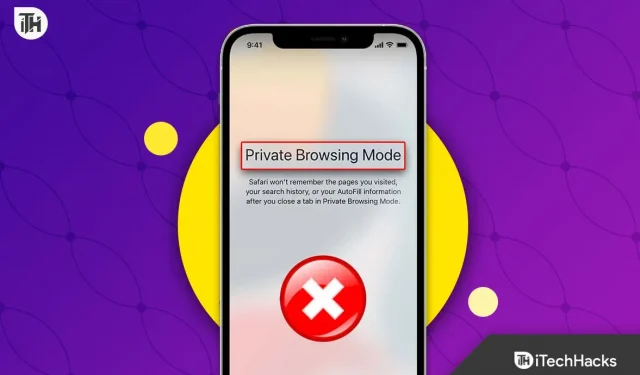
Safari è stato lanciato in modalità di navigazione in incognito nel 2005. All’epoca era una funzionalità rivoluzionaria che ha preso d’assalto il mercato dei browser, quindi Safari ha rapidamente abbandonato il supporto per qualsiasi dispositivo diverso da Apple. Tuttavia, Google Chrome lo ha rapidamente adottato e ha lanciato la modalità di navigazione in incognito nel 2008. Tuttavia, la modalità di navigazione in incognito è diventata un mal di testa per i genitori perché ciò che fanno i loro figli rimane sconosciuto. Ecco la nostra guida per disattivare la modalità di navigazione in incognito sul tuo iPhone.
Contenuto:
- 1 Informazioni sulla modalità di navigazione in incognito su iPhone
- 2 passaggi per disabilitare la modalità di navigazione in incognito sul browser iPhone
- 3 Come abilitare la navigazione privata su iPhone
- 4 Come visualizzare e cancellare la cronologia di navigazione privata su iPhone?
- Dovresti disabilitare la modalità di navigazione in incognito sul tuo iPhone?
Informazioni sulla modalità di navigazione in incognito su iPhone
A differenza di browser come Google Chrome e Firefox, Safari per iPhone non ha nulla di simile alla navigazione in incognito oltre alla navigazione privata. La navigazione privata è sostanzialmente simile alla navigazione in incognito, ma molto più sicura. Anche i cookie e la cache non tengono traccia di ciò che è stato fatto prima.
Sebbene la modalità privata sia disabilitata per impostazione predefinita, se qualcuno l’ha abilitata, puoi disabilitarla seguendo alcuni passaggi.
Passaggi per disabilitare la modalità di navigazione in incognito sul browser iPhone
Ecco i passaggi da seguire se desideri disabilitare la navigazione privata su iPhone:
- Apri Impostazioni e tocca Tempo di utilizzo.
- Ora fai clic su Restrizioni sui contenuti e sulla privacy.
- Fai di nuovo clic su Restrizioni sui contenuti.
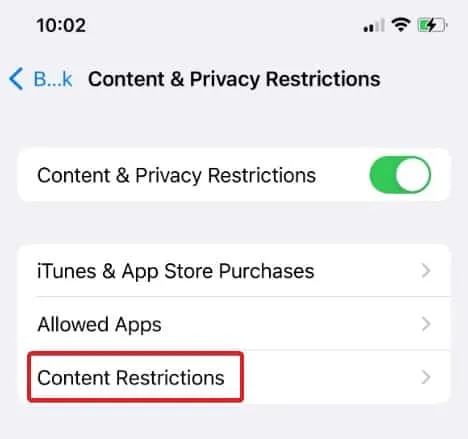
- Ora sotto vedrai il contenuto web. Cliccaci sopra.
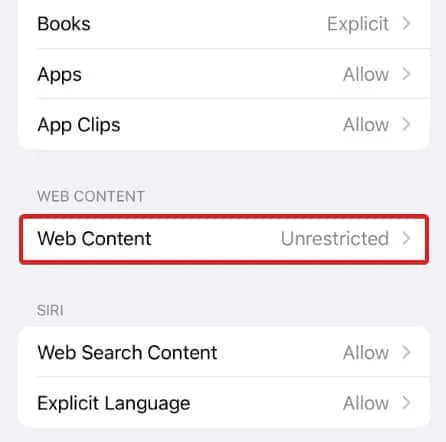
- Ora seleziona una delle opzioni: Limita siti web per adulti o Solo siti web consentiti.
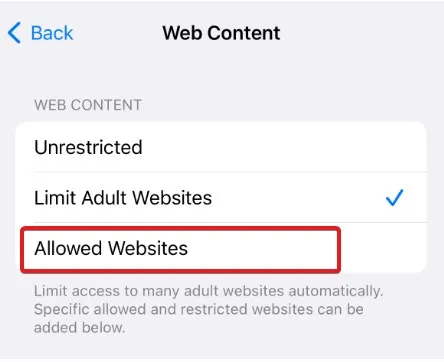
Come suggerisce il nome, se scegli Limita siti web per adulti, tuo figlio o chiunque abbia accesso al tuo telefono non sarà in grado di aprire alcun sito web per adulti. E il prossimo, “Solo siti Web consentiti” significa che puoi aprire solo siti Web legittimi come il nostro o qualcosa come Facebook, Twitter o altro.
Come abilitare la navigazione privata su iPhone
Come accennato in precedenza, la navigazione privata è disabilitata per impostazione predefinita. Quindi ora che hai il tuo iPhone con te e nessuno è in casa, è il momento di attivare la navigazione privata e rilassarti. Segui questi passaggi per fare lo stesso:
- Apri Impostazioni e tocca Tempo di utilizzo.
- Ora fai clic su Restrizioni sui contenuti e sulla privacy.
- Fai di nuovo clic su Restrizioni sui contenuti.
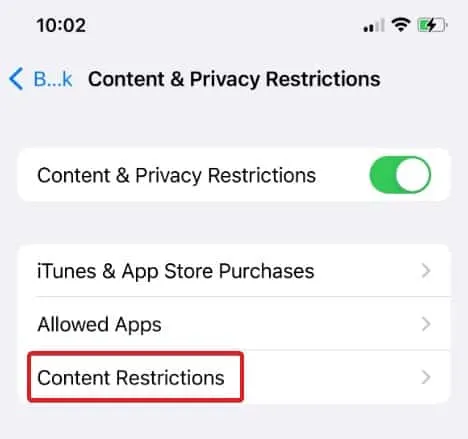
- Successivamente, fai clic su “Contenuto Web”.
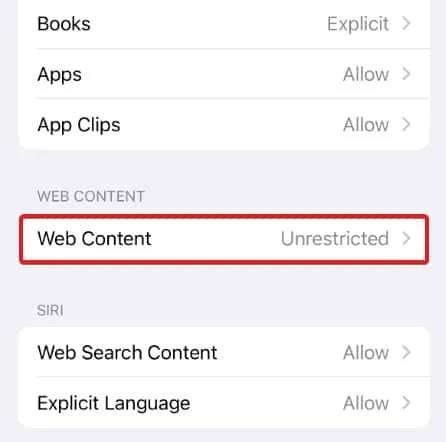
- Fare clic su Illimitato/Illimitato.

- Apri Safari e fai clic su “Schede”.
- Passa a Privato e fai clic su Fatto.
Come visualizzare e cancellare la cronologia di navigazione privata su iPhone?
Bene, ora che hai finito di guardare quello che vuoi, potresti prendere in considerazione l’idea di esaminare la cronologia e cancellarla. Sebbene tu possa visualizzare la tua cronologia di navigazione privata, puoi vedere solo i nomi dei siti web, non gli URL.
Ad esempio, potresti vedere il nome iTechHacks ma non https://www.itechhacks.com. Quindi, ecco come puoi vedere la tua cronologia di navigazione privata:
- Apri le impostazioni.
- Scorri verso il basso e fai clic su Safari.
- Scorri ancora un po’ verso il basso e fai clic su “Avanzate”.
- Ora fai clic su “Dati del sito web”.
Qui potrai vedere tutti i siti Web visitati in modalità di navigazione normale e privata. Se vuoi ripulirlo, procedi nel seguente modo:
- Apri le impostazioni.
- Scorri verso il basso e fai clic su Safari.
- Scorri di nuovo verso il basso e fai clic su Cancella cronologia e dati del sito web.
- Quando richiesto, fai clic su Cancella cronologia e dati.
Tieni presente che una volta eseguita questa operazione, tutta la cronologia di navigazione, in modalità normale e in modalità di navigazione in incognito, verrà eliminata e non potrai recuperarla.
Devo disabilitare la modalità di navigazione in incognito su iPhone?
I pro ei contro dell’utilizzo della modalità di navigazione in incognito o della navigazione privata su iPhone sono un argomento controverso. Quando si tratta di privacy, alcune persone ritengono che sia un must, mentre altri dicono che non vale lo sforzo extra.
Puoi nascondere la tua impronta online utilizzando la modalità di navigazione in incognito del tuo browser. Le tue informazioni, inclusi i cookie e la cronologia di navigazione, non verranno memorizzate. D’altra parte, anche se passi alla navigazione privata, alcuni siti potrebbero comunque tenere traccia della tua attività.
Dovresti disabilitare la modalità di navigazione in incognito dell’iPhone? Tu, e solo tu, devi fare la scelta finale. Si consiglia di utilizzare la modalità di navigazione in incognito se ci tieni alla tua privacy. Se non c’è molto da aggiungere alla tua vita personale, la modalità di navigazione in incognito o la navigazione privata non faranno la differenza.
Se vuoi che tutto sia veramente privato, anche dai siti web che visiti, dovresti invece iniziare a utilizzare una VPN. Ecco la nostra guida alle migliori VPN disponibili al momento.
Risultato | Disabilita la modalità di navigazione in incognito dell’iPhone di Chrome
Bene, questo è tutto ciò che abbiamo su come disattivare la modalità di navigazione in incognito sul tuo iPhone. Speriamo che questa guida ti abbia aiutato. Vorremmo dirti che la modalità di navigazione in incognito non è così privata perché chiunque abbia accesso al tuo telefono può comunque vedere cosa hai fatto.
Per quanto riguarda i controlli parentali, abilitare un filtro dei contenuti è il modo migliore per proteggere i tuoi figli dalla visualizzazione di contenuti inappropriati online.



Lascia un commento